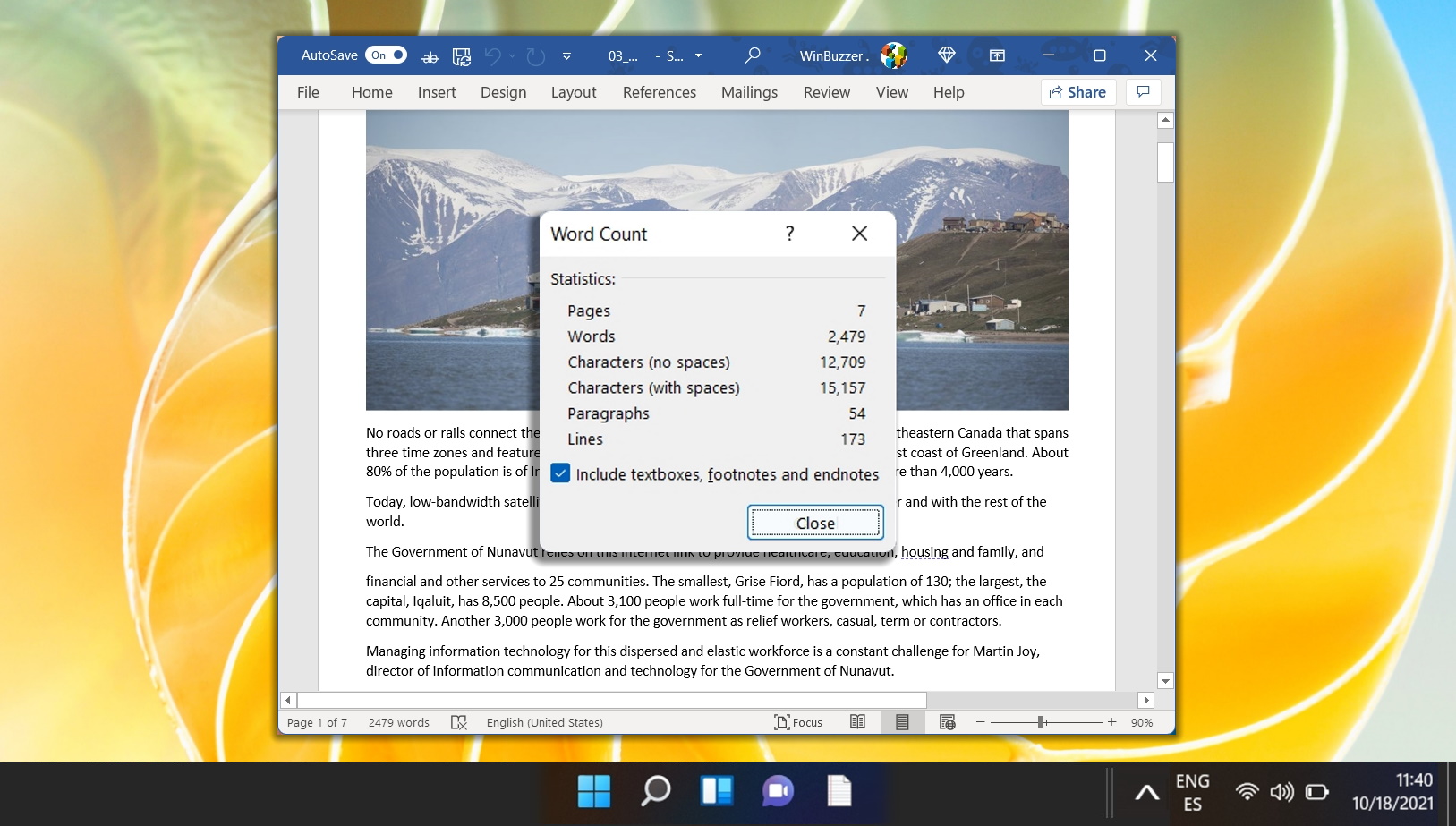การจัดเรียงตามตัวอักษรใน Microsoft Word ไม่ว่าจะเป็นตารางหรือข้อความ เป็นทักษะที่มีประโยชน์ที่ช่วยเพิ่มการจัดระเบียบและความสามารถในการอ่านเอกสารของคุณ กระบวนการนี้ค่อนข้างตรงไปตรงมาและสามารถปรับปรุงวิธีการนำเสนอข้อมูลได้อย่างมาก ทำให้ผู้อ่านสามารถค้นหารายการหรือจุดข้อมูลที่เฉพาะเจาะจงได้ง่ายขึ้น บทช่วยสอนนี้จะแนะนำคุณตลอดขั้นตอนสำคัญในการจัดตัวอักษรทั้งข้อความและตารางใน Word โดยใช้วิธีการที่มีประสิทธิภาพที่ผู้เชี่ยวชาญแบ่งปัน
ในการจัดตัวอักษรข้อความ กระบวนการเริ่มต้นด้วยการเลือกเนื้อหาที่คุณต้องการจัดระเบียบ Word มีฟังก์ชันในตัวที่สามารถจัดเรียงข้อความของคุณตามตัวอักษร ใช้ได้กับย่อหน้าหรือรายการระดับเดียว สิ่งสำคัญที่ควรทราบคือ Word ปฏิบัติต่อรายการทั้งหมดที่คุณเลือกอย่างเท่าเทียมกัน โดยไม่คำนึงถึงโครงสร้างรายการแบบลำดับชั้นใดๆ ที่มีอยู่ ซึ่งอาจนำไปสู่การจัดระเบียบใหม่ให้เป็นรายการตามตัวอักษรระดับเดียว
สำหรับความต้องการในการเรียงลำดับที่ซับซ้อนมากขึ้น เช่น การจัดระเบียบรายการตามคำที่สองหรือการเรียงลำดับตามนามสกุลในรายการ Word มีตัวเลือกเพิ่มเติม สิ่งนี้มีประโยชน์อย่างยิ่งเมื่อต้องจัดการกับรายชื่อหรือที่อยู่ กระบวนการนี้เกี่ยวข้องกับการเข้าถึงตัวเลือกการเรียงลำดับ โดยคุณสามารถระบุอักขระตัวคั่น (มักจะเว้นวรรค) และเลือกส่วนของรายการที่จะเรียงลำดับ (เช่น คำที่สอง) ความยืดหยุ่นนี้ช่วยให้สามารถจัดเรียงได้ตามความต้องการซึ่งตรงตามข้อกำหนดเฉพาะของเอกสารของคุณ
การเรียงลำดับตารางใน Word มีความสามารถเพิ่มเติม ทำให้คุณสามารถจัดระเบียบข้อมูลได้ไม่เพียงแค่ตามแถว แต่ยังตามคอลัมน์ด้วย หลังจากแทรกตารางแล้ว คุณสามารถใช้คุณลักษณะ “เครื่องมือตาราง“เพื่อเข้าถึงตัวเลือกการจัดเรียงได้ ซึ่งคุณสามารถเลือกคอลัมน์ที่จะจัดเรียงและกำหนดประเภทของข้อมูล (ข้อความ ตัวเลข หรือ date) คุณกำลังจัดระเบียบ ฟังก์ชันนี้มีประโยชน์อย่างยิ่งเมื่อทำงานกับข้อมูลที่มีโครงสร้าง เนื่องจากช่วยให้แน่ใจว่ารายการที่เกี่ยวข้องในคอลัมน์ต่างๆ ยังคงสอดคล้องกันหลังจากการเรียงลำดับ
วิธีเรียงตัวอักษรตามตัวอักษรใน Word
วิธีการเรียงลำดับตามตัวอักษรใน Word ด้วยสิ่งที่แตกต่างจากคำแรก
ในบางครั้ง ข้อกำหนดอาจเกิดขึ้นในการเรียงลำดับรายการตามตัวอักษรใน Word บนเกณฑ์อื่นที่ไม่ใช่คำแรกของแต่ละบรรทัด ซึ่งอาจเกี่ยวข้องกับการจัดระเบียบรายการตามนามสกุลแทนที่จะเป็นชื่อ หรือตามคำสำคัญที่ปรากฏในภายหลังในข้อความ เทคนิคการเรียงลำดับขั้นสูงนี้ช่วยให้สามารถจัดระเบียบข้อมูลได้อย่างเหมาะสมมากขึ้น การจัดเลี้ยง ตามความต้องการเฉพาะ เช่น การอ้างอิงทางวิชาการ ไดเรกทอรีธุรกิจ หรือรายการใดๆ ที่คำในการจัดเรียงหลักไม่ใช่คำเริ่มต้น
เลือกข้อความ
ไฮไลต์ รายการหรือย่อหน้าที่คุณต้องการจัดเรียงให้แตกต่างออกไป
เข้าถึงคุณลักษณะการเรียงลำดับ
ไปที่แท็บ “หน้าแรก“และคลิกที่ ปุ่ม “จัดเรียง“ภายในกลุ่ม “ย่อหน้า“
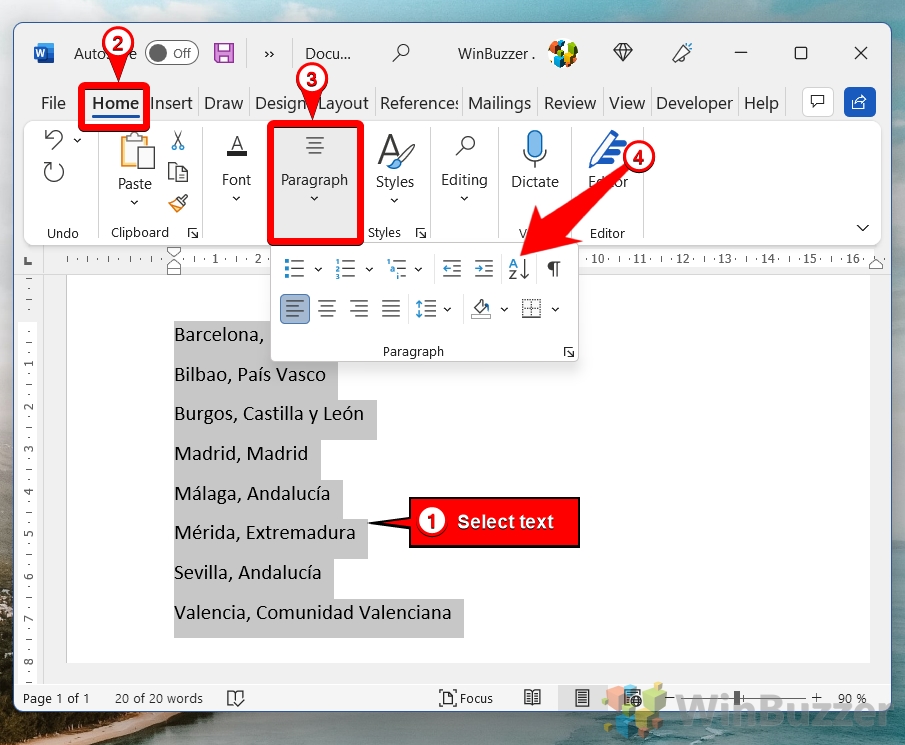
ปรับการตั้งค่าการเรียงลำดับ
ในหน้าต่าง “จัดเรียงข้อความ“คลิก “ตัวเลือก“
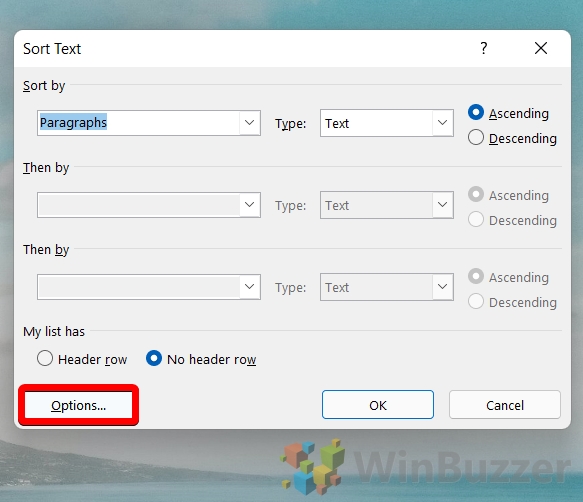 เลือกเกณฑ์การเรียงลำดับ
เลือกเกณฑ์การเรียงลำดับ
ใต้ “ช่องแยกที่ “ เลือก “อื่นๆ“และระบุตัวคั่นของคุณ เช่น เครื่องหมายจุลภาคสำหรับนามสกุลในรูปแบบ “ชื่อ นามสกุล“
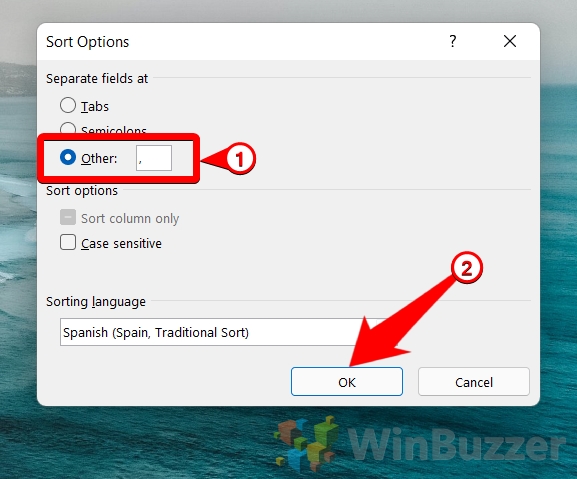
กำหนดเกณฑ์การเรียงลำดับ
เลือก “Word 2“(หรือตำแหน่งอื่น) ในเมนูแบบเลื่อนลง “จัดเรียงตาม“เพื่อจัดเรียงตาม คำที่สองหรือจุดข้อมูลในรายการของคุณ ยืนยันการตั้งค่าของคุณโดยคลิก “ตกลง“

ใช้การเรียงลำดับ
ตรวจสอบรายการที่จัดเรียงเพื่อให้แน่ใจว่าตรงตามความต้องการของคุณ
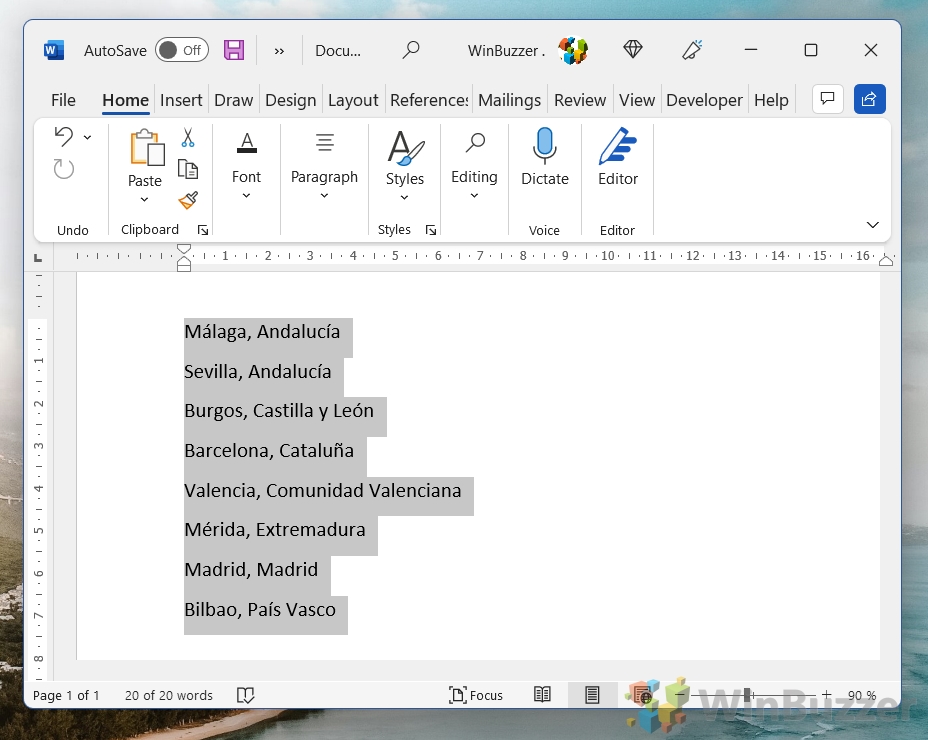 เพิ่มการเรียงลำดับรองหากจำเป็น
เพิ่มการเรียงลำดับรองหากจำเป็น
หากคุณมี รายการที่มีมากกว่าสองฟิลด์ คุณสามารถเรียงลำดับตามวินาทีแล้วตามด้วยฟิลด์แรกได้ โดยเลือก “Word 2″ ในเมนู “จัดเรียงตาม” รายการแรก จากนั้นเลือก “Word 1″ ในเมนูที่สอง แล้วกด “ตกลง”.
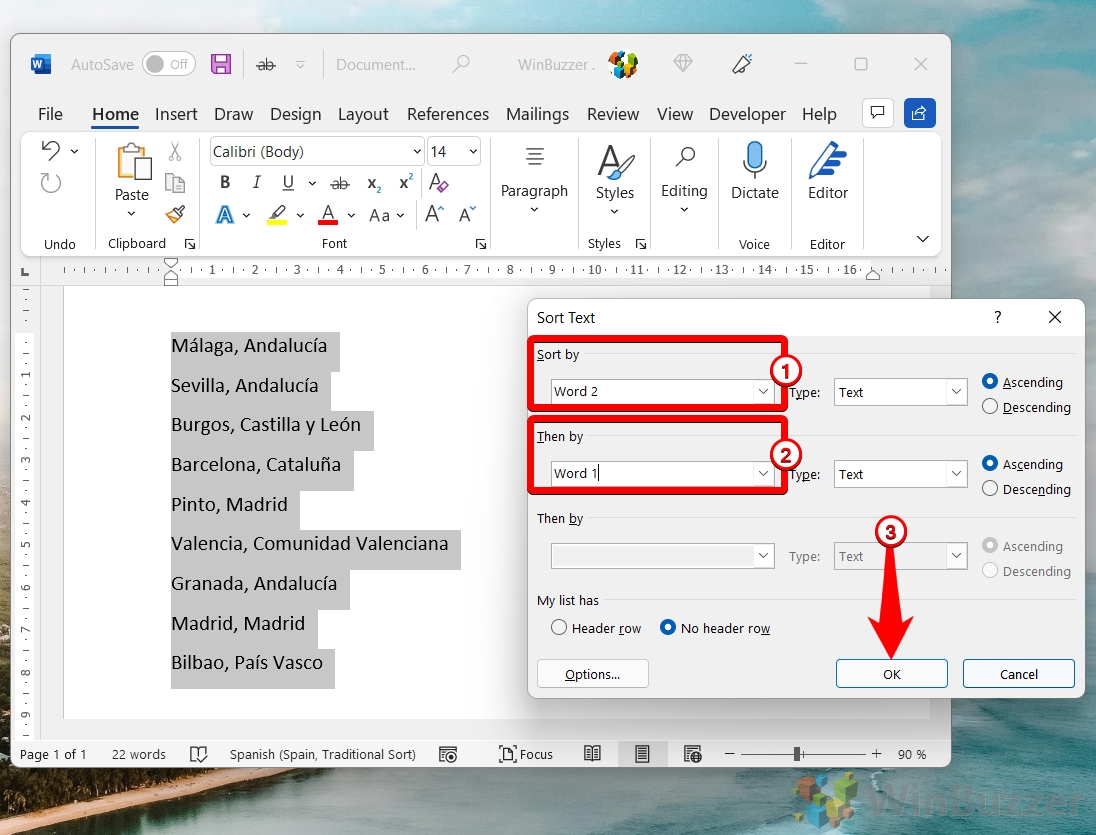
ใช้การเรียงลำดับ
ตรวจสอบรายการที่จัดเรียงเพื่อให้แน่ใจว่าตรงตามความต้องการของคุณ

วิธีจัดเรียงตารางตามตัวอักษรใน Word
คำถามที่พบบ่อย – คำถามที่พบบ่อยเกี่ยวกับการเรียงลำดับใน Word
เหตุใดฉันจึงไม่สามารถเรียงลำดับตารางของฉัน ข้อความตามตัวอักษรใน Word?
การไม่สามารถจัดเรียงข้อความใน Word อาจเกิดจากหลายปัจจัย ประการแรก ตรวจสอบให้แน่ใจว่าข้อความไม่ได้วางอยู่ในกล่องข้อความ ส่วนหัว หรือส่วนท้าย เนื่องจากพื้นที่เหล่านี้อาจไม่รองรับการเรียงลำดับ ประการที่สอง เอกสารอาจถูกป้องกัน ซึ่งจำกัดฟังก์ชันการแก้ไขรวมถึงการเรียงลำดับ หากต้องการตรวจสอบและลบการป้องกัน ให้ไปที่แท็บ “ตรวจสอบ” เลือก “จำกัดการแก้ไข” และดูว่ามีการใช้ข้อจำกัดใดๆ หรือไม่ หากเป็นเช่นนั้น ให้ลบออกตามนโยบายความปลอดภัยของเอกสารของคุณ
Wordpad สามารถจัดเรียงข้อความตามตัวอักษรเหมือน Word ได้หรือไม่
Wordpad เป็นโปรแกรมแก้ไขข้อความพื้นฐานและไม่มีคุณสมบัติขั้นสูงมากมาย รวมถึงความสามารถในการ จัดเรียงข้อความตามตัวอักษร สำหรับงานที่ต้องเรียงลำดับ ขอแนะนำให้ใช้ Microsoft Word หรือโปรแกรมแก้ไขข้อความขั้นสูงอื่น โปรแกรมเหล่านี้มีฟังก์ชันการเรียงลำดับที่ครอบคลุม รวมถึงการเรียงลำดับตามตัวอักษร การเรียงลำดับตามวันที่ ตัวเลข และตัวเลือกขั้นสูงเพิ่มเติม เช่น การเรียงลำดับตามเกณฑ์เฉพาะภายในข้อความ
ปุ่มลัดสำหรับการเรียงลำดับตามตัวอักษรใน Word คืออะไร
Microsoft Word ไม่มีแป้นพิมพ์ลัดที่กำหนดไว้ล่วงหน้าสำหรับการเรียงลำดับตัวอักษร อย่างไรก็ตาม คุณสามารถสร้างทางลัดแบบกำหนดเองสำหรับฟังก์ชันนี้ได้ โดยเข้าไปที่ “ตัวเลือกของ Word” โดยคลิกที่แท็บไฟล์ จากนั้นคลิก “ตัวเลือก” ไปที่ “ปรับแต่ง Ribbon” จากนั้น เพื่อ “ปรับแต่ง” สำหรับแป้นพิมพ์ลัด เลือก “แท็บหน้าแรก” ในรายการ “หมวดหมู่” ค้นหาคำสั่ง “เรียงลำดับ” ใน “คำสั่ง” > รายการ แล้วกำหนดแป้นพิมพ์ลัดใหม่ที่ไม่ขัดแย้งกับที่มีอยู่
มีวิธีที่จะเก็บแถวไว้ด้วยกันโดยอัตโนมัติเมื่อเรียงลำดับตัวอักษรใน Excel จาก Word หรือไม่
เมื่อเรียงลำดับข้อมูลใน Excel ที่นำเข้าจาก Word การตรวจสอบให้แน่ใจว่าแถวที่เกี่ยวข้องอยู่ด้วยกันเป็นสิ่งสำคัญ เพื่อให้บรรลุเป้าหมายนี้ ให้ใช้คุณลักษณะ “จัดเรียง” ใต้แท็บ “ข้อมูล” ก่อนจัดเรียง ตรวจสอบให้แน่ใจว่าข้อมูลที่เกี่ยวข้องทั้งหมดอยู่ในแถวเดียวกัน และไม่มีแถวหรือคอลัมน์ว่างภายในช่วงข้อมูล Excel ถือว่าแต่ละแถวเป็นระเบียนเดียว ดังนั้นการเก็บข้อมูลที่เกี่ยวข้องไว้ในแถวเดียวกันทำให้มั่นใจได้ว่าข้อมูลจะยังคงอยู่รวมกันเมื่อเรียงลำดับ
ฉันจะจัดเรียงตัวอักษรโฟลเดอร์บนเดสก์ท็อปของฉันให้คล้ายกับการเรียงลำดับใน Word ได้อย่างไร
การจัดลำดับโฟลเดอร์และไอคอนตามตัวอักษรบนเดสก์ท็อปของคุณเป็นกระบวนการง่ายๆ คลิกขวาที่พื้นที่ว่างบนเดสก์ท็อปของคุณ วางเมาส์เหนือ “จัดเรียงตาม” จากนั้นเลือก “ชื่อ” จากเมนูบริบท วิธีนี้จะเรียงลำดับไอคอนเดสก์ท็อปและโฟลเดอร์ของคุณใหม่ตามตัวอักษร สำหรับการปรับแต่งเพิ่มเติม เช่น การจัดเรียงตามขนาด ประเภทรายการ หรือวันที่แก้ไข ตัวเลือกเหล่านี้ยังมีอยู่ในเมนูบริบทเดียวกัน
เหตุใดจึงต้องจัดเรียงรายการตามตัวอักษร มีประโยชน์อย่างไร
การเรียงลำดับรายการจะจัดระเบียบข้อมูลตามลำดับที่คาดเดาได้ ทำให้ง่ายต่อการค้นหารายการที่ต้องการได้อย่างรวดเร็ว สิ่งนี้มีประโยชน์อย่างยิ่งในรายการหรือเอกสารยาวๆ ที่จำเป็นต้องดึงข้อมูลอย่างรวดเร็ว การเรียงลำดับตามตัวอักษรยังช่วยเพิ่มความสามารถในการอ่านและการนำเสนอข้อมูลของคุณ ทำให้ผู้อื่นเข้าถึงและเข้าใจได้มากขึ้น ในการตั้งค่าระดับมืออาชีพ เช่น รายงาน ไดเรกทอรี หรือบรรณานุกรม การเรียงลำดับตามตัวอักษรช่วยให้มั่นใจได้ถึงรูปแบบมาตรฐานที่สอดคล้องกับวิธีการจัดองค์กรแบบเดิมๆ
ฉันจะจัดการกับชื่อเช่น’The’เมื่อจัดเรียงรายการตามตัวอักษรใน Word ได้อย่างไร
หัวเรื่อง เช่น’The‘,’A‘หรือ’An‘อาจรบกวนลำดับตัวอักษรที่ต้องการได้ ในการจัดการสิ่งเหล่านี้ คุณอาจเลือกที่จะละเว้นบทความดังกล่าวในระหว่างการเรียงลำดับ ใน Word การดำเนินการนี้จะไม่อัตโนมัติ ดังนั้นคุณจะต้องปรับเปลี่ยนรายการของคุณด้วยตนเองหรือลบบทความชั่วคราวเพื่อวัตถุประสงค์ในการเรียงลำดับ อีกวิธีหนึ่งคือวางบทความไว้ท้ายชื่อเรื่อง (เช่น “Great Gatsby, The”) ก่อนจัดเรียง จากนั้นคืนค่าการเปลี่ยนแปลงหากจำเป็น
ฉันสามารถใช้คุณลักษณะการจัดเรียงของ Word เพื่อจัดเรียงรายการใน ย้อนกลับลำดับตัวอักษร?
ใช่ คุณลักษณะการเรียงลำดับของ Word ช่วยให้คุณสามารถจัดเรียงรายการตามลำดับตัวอักษรย้อนกลับ (Z-A) โดยเลือกข้อความหรือตารางที่คุณต้องการเรียงลำดับ จากนั้นไปที่ “ หน้าแรก” คลิกที่ “จัดเรียง” ในกลุ่มย่อหน้า และในกล่องโต้ตอบ “จัดเรียงข้อความ” ใต้ “ลำดับ” เลือก “จากมากไปน้อย” ซึ่งจะเรียงลำดับเนื้อหาที่คุณเลือกใหม่ตามลำดับตัวอักษรแบบย้อนกลับ ซึ่งอาจมีประโยชน์สำหรับวัตถุประสงค์ในการจัดองค์กรหรือการวิเคราะห์ต่างๆ
ฉันสามารถเรียงตัวอักษรหลายระดับตามตัวอักษรได้หรือไม่ รายการใน Word โดยไม่ต้องรวมระดับเข้าด้วยกันใช่ไหม
การเรียงลำดับรายการหลายระดับใน Word โดยที่ยังคงรักษาลำดับชั้นนั้นจำเป็นต้องมีการเตรียมการอย่างรอบคอบ เนื่องจากคุณลักษณะการเรียงลำดับเริ่มต้นของ Word มีแนวโน้มที่จะทำให้โครงสร้างเรียบลงในระดับเดียว ให้พิจารณาใช้รูปแบบส่วนหัวสำหรับแต่ละระดับของรายการของคุณ เมื่อใช้สไตล์เหล่านี้ คุณจะสามารถใช้บานหน้าต่าง “นำทาง” เพื่อลากและเปลี่ยนตำแหน่งรายการภายในรายการ โดยคงโครงสร้างลำดับชั้นไว้ วิธีนี้ให้การควบคุมที่มากขึ้น แต่อาจต้องมีการปรับเปลี่ยนด้วยตนเอง
ฉันจะจัดเรียงตารางใน Word ตามหลายคอลัมน์ได้อย่างไร
การจัดเรียงตารางตามหลายคอลัมน์ใน Word นั้นตรงไปตรงมา หลังจากไฮไลต์ตารางแล้ว ให้คลิกที่ “เค้าโครง” ใต้ “เครื่องมือตาราง” จากนั้นเลือก “เรียงลำดับ” ในกล่องโต้ตอบ “เรียงลำดับ” ให้เลือกคอลัมน์หลักของคุณใน ช่อง “จัดเรียงตาม” หากต้องการเพิ่มการเรียงลำดับอีกระดับ ให้ใช้ฟิลด์ “จากนั้น” เพื่อเลือกคอลัมน์เพิ่มเติม คุณสามารถเพิ่มเกณฑ์การเรียงลำดับได้สูงสุดถึงสามระดับ โดยแต่ละระดับมีลำดับจากน้อยไปมากหรือจากมากไปน้อยของตัวเอง เพื่อจัดระเบียบ ข้อมูลอย่างแม่นยำ
ฉันจะจัดเรียงรายการตามตัวอักษรใน Word ที่มีทั้งชื่อบุคคลและบริษัทได้อย่างไร
เมื่อจัดเรียงตัวอักษรผสมระหว่างชื่อบุคคลและชื่อบริษัท ให้พิจารณาบริบทและความคาดหวังของผู้ชมของคุณ โดยทั่วไป ให้ถือว่าแต่ละรายการเป็นหน่วยเดียวและเรียงลำดับตามตัวอักษรไม่ว่าจะเป็นชื่อของบุคคลหรือบริษัทก็ตาม หากความแตกต่างเป็นสิ่งสำคัญ คุณอาจเรียงลำดับรายการออกเป็นสองส่วน—ส่วนหนึ่งสำหรับบุคคลและอีกส่วนสำหรับบริษัท—แล้วจึงเรียงตามตัวอักษรในแต่ละส่วน แยกส่วน ตรวจสอบความสอดคล้องในแนวทางของคุณ โดยเฉพาะอย่างยิ่งหากเอกสารมีไว้สำหรับการใช้งานสาธารณะหรือระดับมืออาชีพ
วิธีที่มีประสิทธิภาพที่สุดในการจัดเรียงรายการชื่อยาว ๆ ตามลำดับตัวอักษรใน Word คืออะไร
สำหรับรายการยาว การใช้ประโยชน์จากคุณลักษณะการเรียงลำดับในตัวของ Word จะมีประสิทธิภาพมากที่สุด ไฮไลต์รายการ เข้าถึงฟังก์ชัน “จัดเรียง” จากแท็บ “หน้าแรก” และเลือกเกณฑ์การจัดเรียงของคุณ สำหรับการเรียงลำดับที่ซับซ้อนยิ่งขึ้น เช่น เมื่อต้องจัดการกับชื่อเต็มหรือที่อยู่ คุณอาจจำเป็นต้องใช้ “ตัวเลือก” ในกล่องโต้ตอบ “เรียงลำดับ” เพื่อระบุตัวคั่นและเรียงลำดับ ขึ้นอยู่กับส่วนเฉพาะของเนื้อหา เช่น นามสกุล
ฉันจะจัดเรียงรายการตามตัวอักษรตามคำที่สองหรือเกณฑ์อื่นใน Word ได้อย่างไร
หากต้องการเรียงตัวอักษรตามคำที่สอง คำหรือเกณฑ์เฉพาะอื่นๆ ให้ใช้คุณลักษณะ “เรียงลำดับ” ใน Word หลังจากเลือกข้อความแล้ว ให้เปิดกล่องโต้ตอบ “เรียงลำดับ” แล้วคลิกที่ “ตัวเลือก” ที่นี่ คุณสามารถเลือกตัวคั่นเฉพาะเพื่อแยกเกณฑ์การเรียงลำดับของคุณได้ (เช่น เครื่องหมายจุลภาคใน”นามสกุล ชื่อ”) จากนั้น ในฟิลด์ “จัดเรียงตาม” ให้เลือกตำแหน่งคำที่คุณต้องการจัดเรียง (เช่น Word 2 สำหรับคำที่สอง) วิธีนี้มีประโยชน์อย่างยิ่งสำหรับรายการที่ไม่มีเกณฑ์การเรียงลำดับหลัก ไม่ใช่คำแรก เช่น ในบรรณานุกรมหรือไดเรกทอรี
มีแอปหรือเครื่องมือที่ช่วยในการเรียงลำดับตามตัวอักษรนอก Word หรือไม่
สำหรับงานที่เกินความสามารถในการเรียงลำดับของ Word หรือ สำหรับการจัดเรียงในบริบทที่แตกต่างกัน แอพและเครื่องมือออนไลน์จำนวนมากสามารถช่วยได้ โปรแกรมสเปรดชีตเช่น Microsoft Excel นำเสนอคุณสมบัติการเรียงลำดับที่มีประสิทธิภาพรวมถึงการเรียงลำดับแบบกำหนดเองและการเรียงลำดับตามเกณฑ์หลายเกณฑ์ เครื่องมือและยูทิลิตี้ออนไลน์ที่ได้รับการออกแบบมาโดยเฉพาะสำหรับการเรียงลำดับยังสามารถจัดการประเภทข้อมูลและข้อเสนอที่หลากหลาย ตัวเลือกการจัดเรียงที่ไม่ซ้ำกัน เช่น การเรียงลำดับตามตัวพิมพ์เล็กและตัวพิมพ์ใหญ่ การลบรายการที่ซ้ำกัน หรือการจัดเรียงตามความยาว ตรวจสอบให้แน่ใจว่าเครื่องมือหรือแอปตรงตามมาตรฐานความเป็นส่วนตัวและความปลอดภัยของข้อมูลเสมอก่อนใช้งาน
ฉันจะจัดการการเรียงลำดับเมื่อชื่อหรือ รายการมีอักขระพิเศษหรือตัวเลขหรือไม่
การเรียงลำดับรายการที่มีอักขระพิเศษหรือตัวเลขต้องให้ความสนใจว่าซอฟต์แวร์ที่คุณเลือกตีความองค์ประกอบเหล่านี้อย่างไร ใน Word ตัวเลขและอักขระพิเศษมักจะอยู่หน้าตัวอักษรในการเรียงลำดับ และตัวเลขจะเรียงลำดับตามตัวเลขตัวแรกแทนที่จะเป็นจำนวนเต็ม หากลักษณะการทำงานเริ่มต้นนี้ไม่ตรงกับความต้องการของคุณ ให้ลองแทนที่อักขระพิเศษหรือตัวเลขนำหน้าชั่วคราวด้วยตัวเลขที่สะกดออกหรือคำที่เทียบเท่ากัน เรียงลำดับรายการ แล้วคืนค่าการเปลี่ยนแปลง วิธีแก้ปัญหานี้สามารถช่วยให้บรรลุลำดับที่ต้องการโดยไม่ต้องเปลี่ยนแปลงข้อมูลของคุณอย่างถาวร
พิเศษ: วิธีจัดเรียงข้อมูลตามตัวอักษรในคอลัมน์หรือแถวของ Excel
หนึ่งในวิธีที่สำคัญที่สุด ประเภทการเรียงลำดับทั่วไปใน Excel คือการเรียงลำดับตามตัวอักษร ไม่ว่าจะเป็นรายชื่อ ธุรกิจ หรือที่อยู่อีเมล การจัดเรียงจะช่วยจัดระเบียบและติดตามสิ่งที่คุณกำลังทำอยู่ ในคำแนะนำอื่นๆ ของเรา เรากำลังแสดงวิธีจัดเรียงตัวอักษรใน Excel สำหรับทั้งแถวและคอลัมน์
พิเศษ: วิธีปรับแต่ง Ribbon ใน Microsoft Word, PowerPoint, Excel และ Outlook
เป็นเวลาหลายปีแล้วที่ Microsoft Office ได้ใช้ระบบ Ribbon ที่ใช้งานง่ายเพื่อช่วยให้ผู้ใช้ค้นหาและจัดระเบียบเครื่องมือที่ต้องการได้อย่างง่ายดาย แม้ว่าหลายคนจะคุ้นเคยกับอินเทอร์เฟซ แต่มีน้อยคนที่รู้ว่าคุณสามารถปรับแต่ง Ribbon ใน MS Word, PowerPoint, Excel และ Outlook ได้ ในคู่มืออื่นๆ ของเรา เราจะแสดงวิธีปรับแต่ง Ribbon ใน Microsoft Word, PowerPoint, Excel หรือ Outlook รวมถึงวิธีเพิ่ม ลบ และเปลี่ยนชื่อแท็บและรายการต่างๆ

การรู้จำนวนคำเป็นสิ่งสำคัญสำหรับการเขียนเกือบทุกรูปแบบ ไม่ว่าจะเป็นนวนิยาย หรือการบ้าน ในคู่มืออื่นๆ ของเรา เราจะแสดงวิธีค้นหาจำนวนคำใน Microsoft Word ตลอดจนวิธีนับตัวอักษรสำหรับทั้งเอกสารและเฉพาะส่วนของข้อความ